Berealアプリが正常に動作しないのを修正する9つの方法

BeRealアプリの一般的な問題によってソーシャルエクスペリエンスが中断されないように、ここではBeRealアプリが正常に動作しない問題を修正する9つの方法を紹介します。

このテクノロジーの時代では、大多数の人々がメディアファイルをデジタル形式で保持しています。しかし、まだいくつかのビンテージDVDを見たり聞いたりしている人は、彼らがまだ去年に住んでいるように感じるかもしれません。しかし、そうではありません。確かに、それは時代遅れの技術であり、この時代にはめったに評価されません。
そして、テクノロジーに精通し続けるために、あなたはあなたのコレクションを刷新することを考えるでしょう。このためには、macOSMojaveで古いDVDコレクションを復号化するのに役立つテクノロジーを使用するだけです。そこで、ここでは、Macで古いDVDコレクションを復号化するためのいくつかの興味深い方法を共有します。
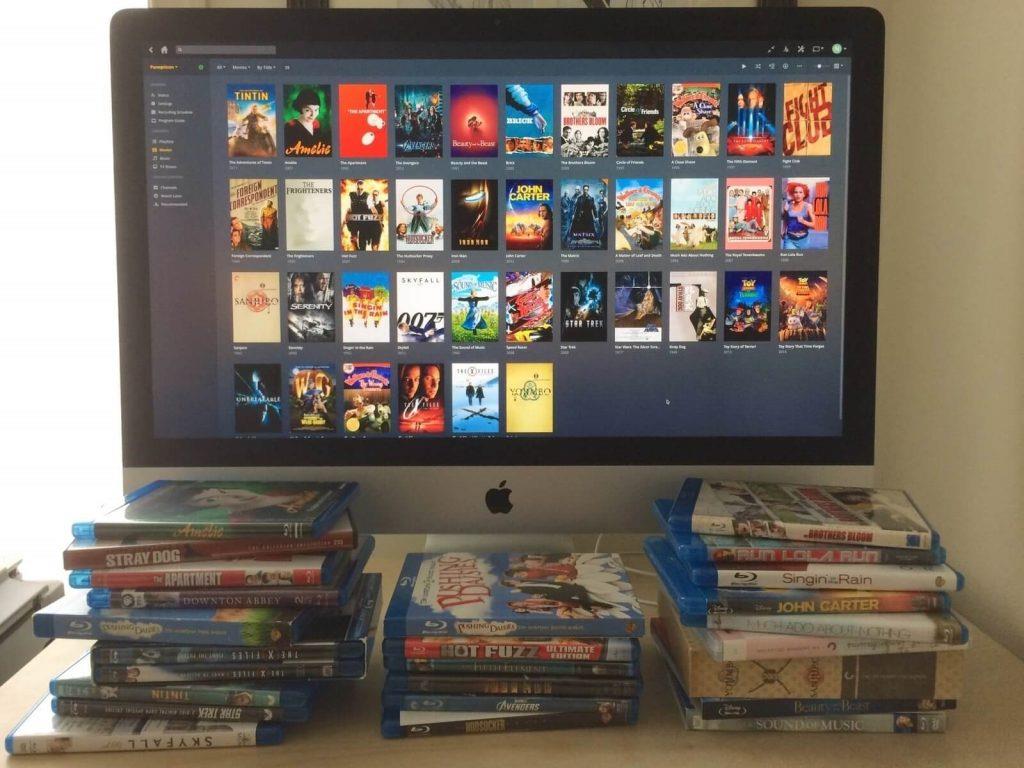
正当性と合法性を確認する
保護されたDVDをコピーすると、危険にさらされる可能性があります。法律および著作権により、メディアファイルの海賊版を作成することは許可されていません。したがって、最初に、違法な仕事に関与していないかどうかを検索する必要があります。保護されたDVDの復号化とコピーを開始する前に、地域の法律と条件を確認できます。
関連項目:-
2021年のMac用の最高のDVD書き込みソフトウェアDVDのバックアップを取るか、最愛の人のためにミックステープを作りたい場合は、次のものを入手する必要があります...
Homebrewを介してHandbrakeを介して古いDVDコレクションを復号化する
Homebrewは、AppleのmacOSへのソフトウェアのインストールを簡素化する無料のオープンソースソフトウェアパッケージ管理システムです。Macにインストールすると、さまざまなオープンソースパッケージにアクセスできるようになります。たとえば、YouTubeビデオをダウンロードする場合は、ターミナルコマンドを開いて「brewinstall YouTube-dl」と入力し、macOSでWindowsPCゲームをプレイするには「brewinstallwine」と入力する必要があります。
Homebrewのインストールプロセスは少し面倒な場合があります。
ステップ1:ターミナルを開きます。
ステップ2:ターミナル「/ usr / bin / ruby-e「$(curl -fsSLhttps://raw.githubusercontent.com/Homebrew/install/master/install)」にこのコマンドを入力します
ステップ3:キーボードからReturnキーを押す必要があります。
ステップ4:もう一度、Returnキーを押して、インストールを開始します。
ステップ5:ここで、パスワードを入力してからReturnキーを押すように求められます。
これで、マシンがソフトウェアをインストールするのにしばらく時間がかかります。インストールプロセスは、オペレーティングシステムの速度に従って実行されます。
復号化ツールをインストールする手順
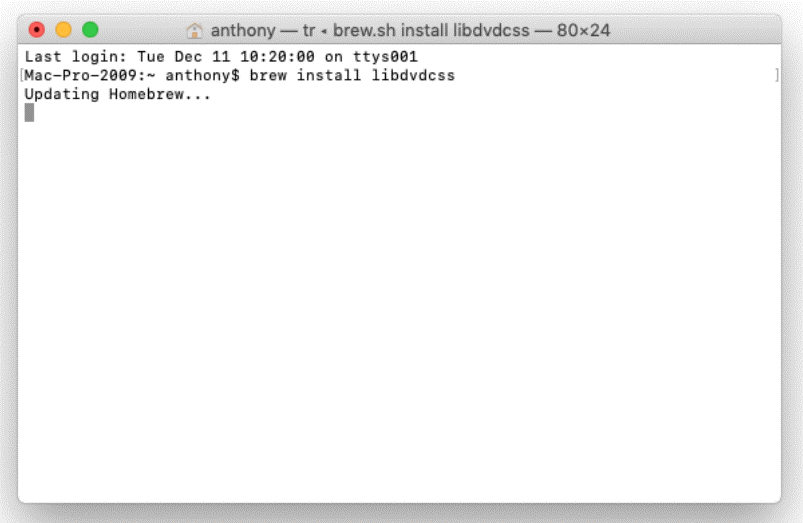
法的に灰色のソフトウェアlibdvdcssを利用する必要があります。法的な問題を回避するために、HandBrakeのようなコンバータソフトウェアは意図的にこのライブラリのインストールを省略しています。無料のオープンソースリポジトリHomebrewから個別にダウンロードできます。
ステップ1:ターミナルにアクセスします。
ステップ2:ここで、libdvdcssのインストールを開始します。
ステップ3:Returnキーを押します。
注:ライブラリをインストールし、HandBrakeのインストールに進むには、Homebrewに必要なすべての権限を付与する必要があります。
ハンドブレーキを使用して古いDVDコレクションを復号化する手順

Handbrakeは、無料で高速かつ信頼性の高いオープンソースメディアコンバータプログラムで、古いDVDをMacに変換するのに便利です。これは、DVDをデジタル形式に変換して最新の状態に保つために、ほとんどすべてのプラットフォームに適した効果的な方法です。また、保護されていないDVDの変換にも使用されています。
ステップ1:HandBrakeの公式ウェブサイトにアクセスします。
ステップ2: Handbrakeをダウンロードしてインストールします。
ステップ3:ダウンロードが完了したら、ダウンロードしたHandBrake.dmgファイルをダブルクリックする必要があります。
ステップ4:次に、ハンドブレーキアイコンをダブルクリックする必要があります。
ステップ5:これで、macOSMojaveでDVDコレクションを簡単にコピーして復号化できます。
DVDコピーを作成する方法は?
ソフトウェアをインストールした後、コレクションを簡単にコピーできます。手順に従ってDVDのコピーを作成します。
ステップ1:まず、HandBrakeをナビゲートしてアクセスする必要があります。
ステップ2:コピーを作成するDVDを選択します。
ステップ3:開くを押します。
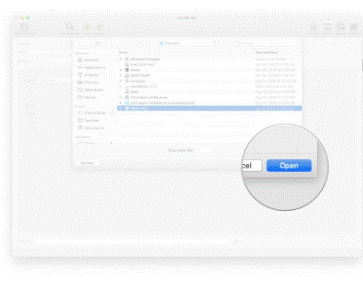
ステップ4:これで、要件に応じて品質プリセットを設定できます。あなたは本部480p30に行くことができます。
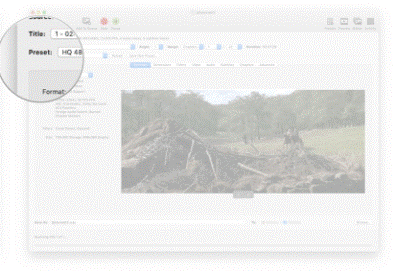
手順5:このコピーを保存する場所を選択します。
ステップ6:[選択]をクリックします。
ステップ7:次に、[開始]をクリックしてエンコードプロセスを開始する必要があります。
ステップ8:DVDのコンテンツサイズと好みの品質によっては、マシンに時間がかかります。
ステップ9:エンコードが完了すると、アラートが表示されます。
したがって、これらはMacで古いDVDコレクションを復号化するための興味深い方法のいくつかです。以下のコメントであなたがそれについてどう思うか教えてください。
関連項目:-
 10最高のMacクリーナーアプリと最適化ソフトウェア...完全なMacディスククリーンアップのための最高のMacクリーナーソフトウェアのリストをチェックしてください。SmartMacCare、CleanMyMac、Ccleanerなどの最適化アプリ...
10最高のMacクリーナーアプリと最適化ソフトウェア...完全なMacディスククリーンアップのための最高のMacクリーナーソフトウェアのリストをチェックしてください。SmartMacCare、CleanMyMac、Ccleanerなどの最適化アプリ...
BeRealアプリの一般的な問題によってソーシャルエクスペリエンスが中断されないように、ここではBeRealアプリが正常に動作しない問題を修正する9つの方法を紹介します。
PowerShell から実行可能ファイルを簡単に実行し、システムをマスター制御する方法についてのステップバイステップガイドをご覧ください。
地球上で最もトレンドのリモート会議プラットフォームの一つであるZoomの注釈機能の使い方を詳しく解説します。ズームでユーザビリティを向上させましょう!
デスクトップまたはモバイルの Outlook 電子メールに絵文字を挿入して、より個人的なメールにし、感情を表現したいと思いませんか?これらの方法を確認してください。
NetflixエラーコードF7701-1003の解決策を見つけ、自宅でのストリーミング体験を向上させる手助けをします。
Microsoft Teamsがファイルを削除しない場合は、まず待ってからブラウザーのキャッシュとCookieをクリアし、以前のバージョンを復元する方法を解説します。
特定のWebサイトがMacに読み込まれていませんか?SafariやGoogle Chromeでのトラブルシューティング方法を詳しく解説します。
未使用のSpotifyプレイリストを消去する方法や、新しいプレイリストの公開手順について詳しく説明しています。
「Outlookはサーバーに接続できません」というエラーでお困りですか?この記事では、Windows10で「Outlookがサーバーに接続できない問題」を解決するための9つの便利なソリューションを提供します。
LinkedInで誰かを知らないうちにブロックするのは簡単です。ブログを読んで、匿名になり、LinkedInの誰かをブロックする方法を見つけてください。








